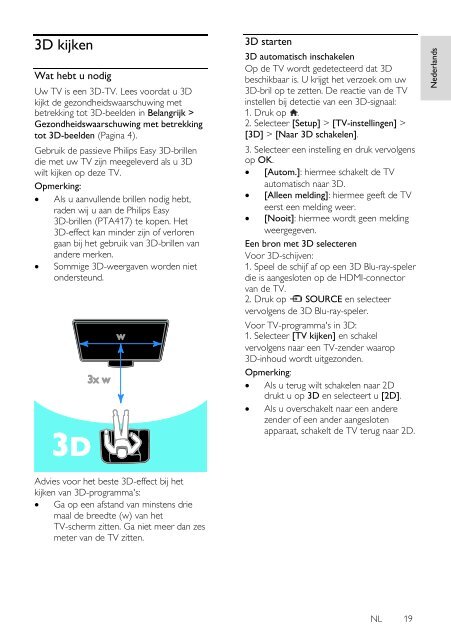Philips 5000 series Téléviseur Edge LED Smart TV 3D - Mode d’emploi - NLD
Philips 5000 series Téléviseur Edge LED Smart TV 3D - Mode d’emploi - NLD
Philips 5000 series Téléviseur Edge LED Smart TV 3D - Mode d’emploi - NLD
You also want an ePaper? Increase the reach of your titles
YUMPU automatically turns print PDFs into web optimized ePapers that Google loves.
Nederlands<br />
<strong>3D</strong> kijken<br />
Wat hebt u nodig<br />
Uw <strong>TV</strong> is een <strong>3D</strong>-<strong>TV</strong>. Lees voordat u <strong>3D</strong><br />
kijkt de gezondheidswaarschuwing met<br />
betrekking tot <strong>3D</strong>-beelden in Belangrijk ><br />
Gezondheidswaarschuwing met betrekking<br />
tot <strong>3D</strong>-beelden (Pagina 4).<br />
Gebruik de passieve <strong>Philips</strong> Easy <strong>3D</strong>-brillen<br />
die met uw <strong>TV</strong> zijn meegeleverd als u <strong>3D</strong><br />
wilt kijken op deze <strong>TV</strong>.<br />
Opmerking:<br />
Als u aanvullende brillen nodig hebt,<br />
raden wij u aan de <strong>Philips</strong> Easy<br />
<strong>3D</strong>-brillen (PTA417) te kopen. Het<br />
<strong>3D</strong>-effect kan minder zijn of verloren<br />
gaan bij het gebruik van <strong>3D</strong>-brillen van<br />
andere merken.<br />
Sommige <strong>3D</strong>-weergaven worden niet<br />
ondersteund.<br />
<strong>3D</strong> starten<br />
<strong>3D</strong> automatisch inschakelen<br />
Op de <strong>TV</strong> wordt gedetecteerd dat <strong>3D</strong><br />
beschikbaar is. U krijgt het verzoek om uw<br />
<strong>3D</strong>-bril op te zetten. De reactie van de <strong>TV</strong><br />
instellen bij detectie van een <strong>3D</strong>-signaal:<br />
1. Druk op .<br />
2. Selecteer [Setup] > [<strong>TV</strong>-instellingen] ><br />
[<strong>3D</strong>] > [Naar <strong>3D</strong> schakelen].<br />
3. Selecteer een instelling en druk vervolgens<br />
op OK.<br />
[Autom.]: hiermee schakelt de <strong>TV</strong><br />
automatisch naar <strong>3D</strong>.<br />
[Alleen melding]: hiermee geeft de <strong>TV</strong><br />
eerst een melding weer.<br />
[Nooit]: hiermee wordt geen melding<br />
weergegeven.<br />
Een bron met <strong>3D</strong> selecteren<br />
Voor <strong>3D</strong>-schijven:<br />
1. Speel de schijf af op een <strong>3D</strong> Blu-ray-speler<br />
die is aangesloten op de HDMI-connector<br />
van de <strong>TV</strong>.<br />
2. Druk op SOURCE en selecteer<br />
vervolgens de <strong>3D</strong> Blu-ray-speler.<br />
Voor <strong>TV</strong>-programma's in <strong>3D</strong>:<br />
1. Selecteer [<strong>TV</strong> kijken] en schakel<br />
vervolgens naar een <strong>TV</strong>-zender waarop<br />
<strong>3D</strong>-inhoud wordt uitgezonden.<br />
Opmerking:<br />
Als u terug wilt schakelen naar 2D<br />
drukt u op <strong>3D</strong> en selecteert u [2D].<br />
Als u overschakelt naar een andere<br />
zender of een ander aangesloten<br />
apparaat, schakelt de <strong>TV</strong> terug naar 2D.<br />
Advies voor het beste <strong>3D</strong>-effect bij het<br />
kijken van <strong>3D</strong>-programma's:<br />
Ga op een afstand van minstens drie<br />
maal de breedte (w) van het<br />
<strong>TV</strong>-scherm zitten. Ga niet meer dan zes<br />
meter van de <strong>TV</strong> zitten.<br />
NL 19